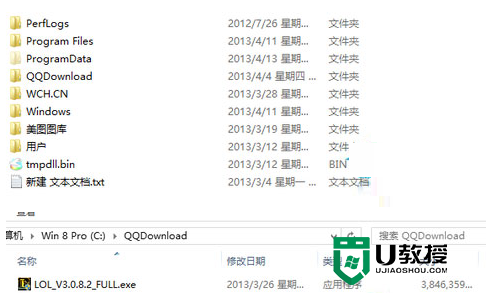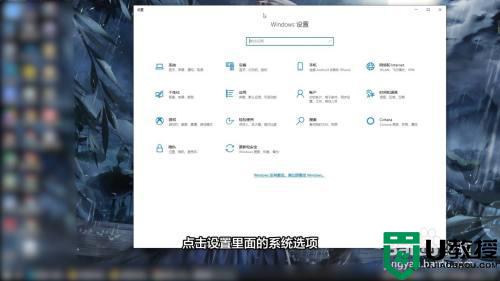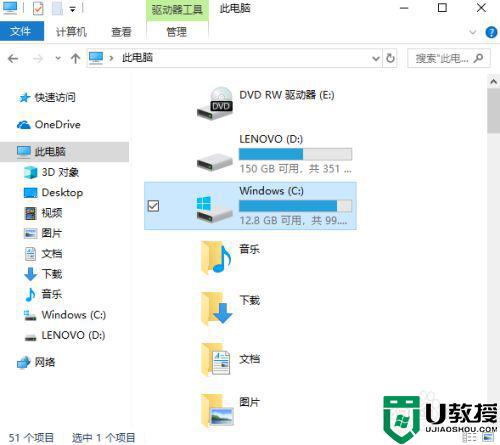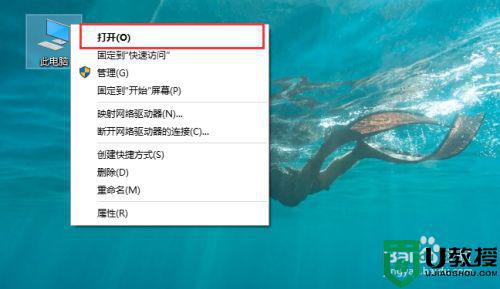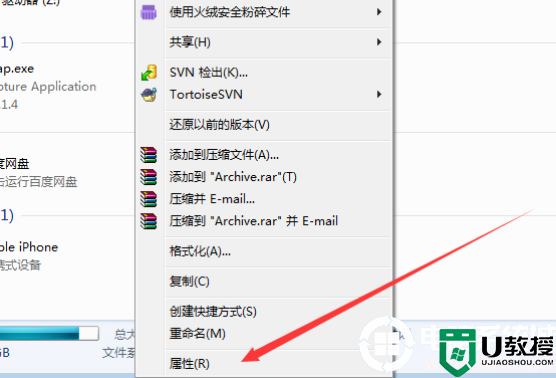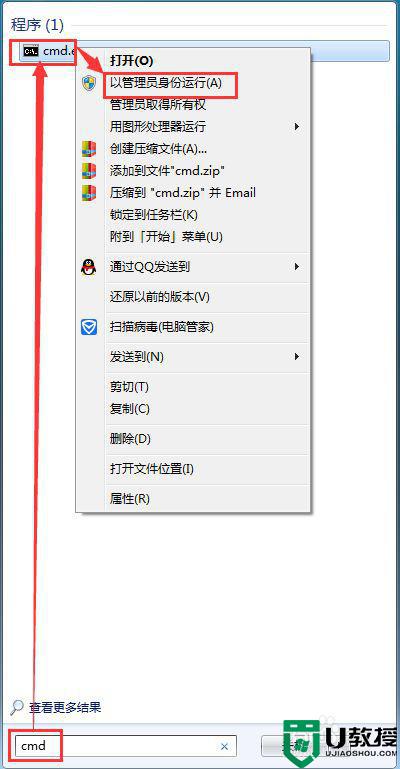怎么清理电脑c盘空间 计算机系统c盘怎么清理
时间:2021-12-07作者:zhong
在电脑上,我们使用过后都会有一些缓存文件,这些都是一些垃圾文件,主要还是在c盘里的,所以我们要清理掉电脑c盘垃圾文件,那么计算机系统c盘怎么清理呢,我们可以使用软件或者直接清理,下面小编给大家分享清理电脑c盘空间的方法。
解决方法:
方法一:电脑管家软件
1、我们为了更加快捷的管理电脑,会在电脑上安装管家软件。
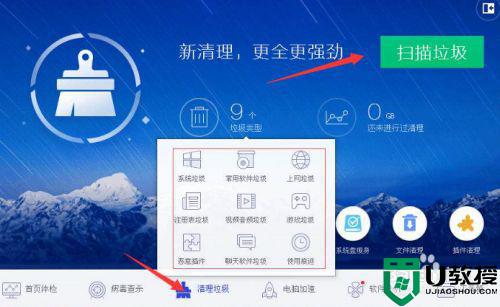
2、通过使用这些软件进行垃圾清理,可以有效的清理磁盘空间,因为即使是垃圾文件,也是存放在这些磁盘内的。
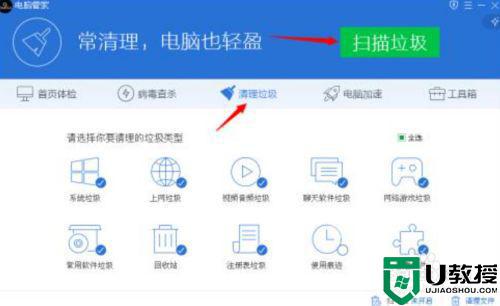
方法二:文件整理
1、手动点进到C盘内,查看文件目录,不是主要的应用文件目录,可将其剪切到D盘,只要不是系统文件应用都可转移。
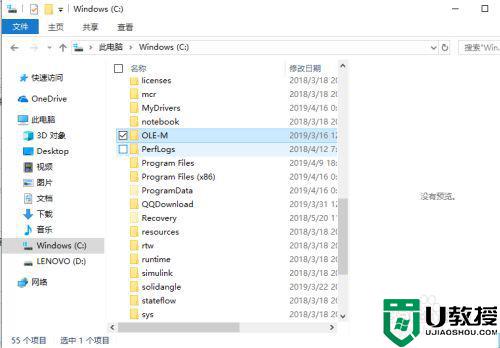
2、另外有一些已经被删除了的应用,会有文件残留,可手动删除。
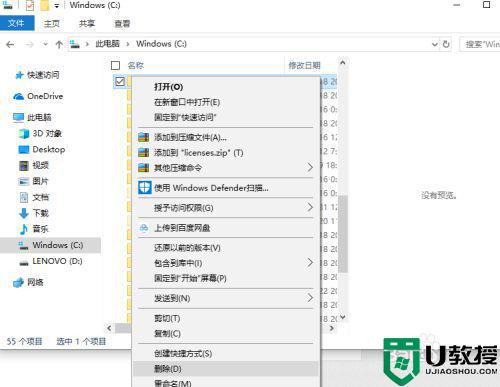
方法三:使用磁盘清理功能
1、点进C盘,在C盘最上方一栏找到“管理”选项,点击。
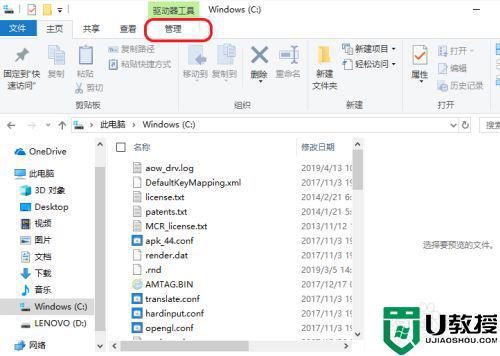
2、点击管理列表的第二个选项“清理”,继续点击选择文件进行清理即可。
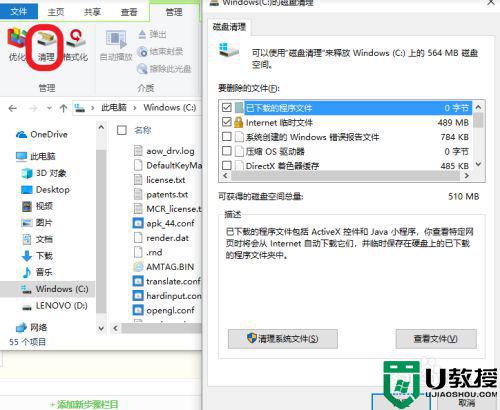
以上就是清理电脑c盘空间的方法,要清理系统c盘空间的话,可以按上面的方法来进行清理。